Mar 28, 2024 • Via : Solutions Informatiques Windows • Solutions éprouvées
YouTube se souvient de tout ce que vous avez parcouru, des vidéos que vous avez déjà regardées. Si YouTube s'en souvient, c'est pour utiliser ses algorithmes afin de vous présenter des recommandations et vous encourager à les regarder. Si vous voulez savoir comment effacer l'historique de YouTube, vous êtes au bon endroit. Cet article a été rédigé en tenant compte de toutes les difficultés rencontrées par les utilisateurs de YouTube.
- Partie 1 : Est-il nécessaire de supprimer l'historique de YouTube ?
- Partie 2 : Comment supprimer des éléments de votre historique de recherche et de votre historique de veille ?
- Partie 3 : Comment effacer l'ensemble de l'historique de la veille et de la recherche ?
- Partie 4 : Comment mettre en pause la collecte de l'historique de YouTube ?
- Partie 5 : Comment utiliser le mode "Incognito" de YouTube ?
- Partie 6 : Comment récupérer les vidéos YouTube supprimées sur l'ordinateur ?
Partie 1 : Est-il nécessaire de supprimer l'historique de YouTube ?
La protection de la vie privée en ligne est l'une des principales raisons pour lesquelles les gens cherchent à effacer l'historique des recherches sur YouTube ou tout autre historique de navigation en ligne. C'est pourquoi de plus en plus de fournisseurs de services de données en ligne ajoutent des fonctionnalités qui parlent de leur politique de confidentialité. Pour ceux qui regardent régulièrement YouTube, vous savez pertinemment que votre historique de visionnage est une préoccupation importante. Votre historique de visionnage peut renseigner des tiers et des spécialistes du marketing sur ce que vous aimez ou n'aimez pas, et c'est un aspect que la plupart des navigateurs YouTube n'aiment pas divulguer.
Pourquoi faut-il supprimer l'historique de YouTube ?
- Personne ne pourra consulter l'historique de vos recherches.
- Vous pouvez naviguer sur YouTube en étant sûr que personne ne verra pourquoi quelqu'un suggère certains contenus sur
Pourquoi ne pas opter pour la suppression de l'historique de YouTube ?
- Au cas où vous souhaiteriez répéter une recherche, les éléments de recherche précédents ne vous seront pas présentés.
Partie 2 : Comment supprimer des éléments de votre historique de recherche et de votre historique de veille ?
Pour ceux qui ne veulent pas effacer l'historique complet des recherches, voici ce que vous pouvez faire. Ces étapes ont été divisées en deux parties. L'une pour les utilisateurs d'ordinateurs de bureau et la seconde pour les utilisateurs de téléphones portables. Suivez ces étapes simples, et apprenez à supprimer les recherches individuelles. Les étapes sont très faciles à suivre.
Solutions pour les utilisateurs d'ordinateurs de bureau
Étape 1:Sur votre navigateur, recherchez YouTube et connectez-vous à votre compte.
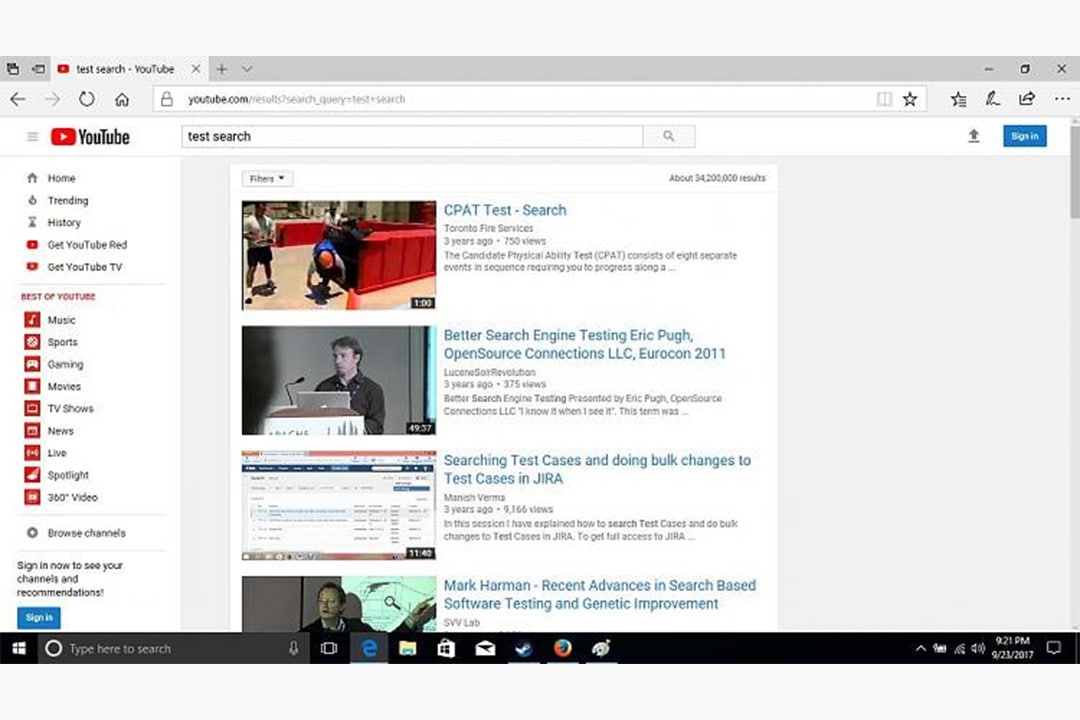
Étape 2: Vous verrez l'icône du menu, alors cliquez dessus pour commencer à supprimer les éléments que vous ne voulez plus qu'ils soient là. Une fois que le menu s'affiche, vous devez sélectionner l'historique.
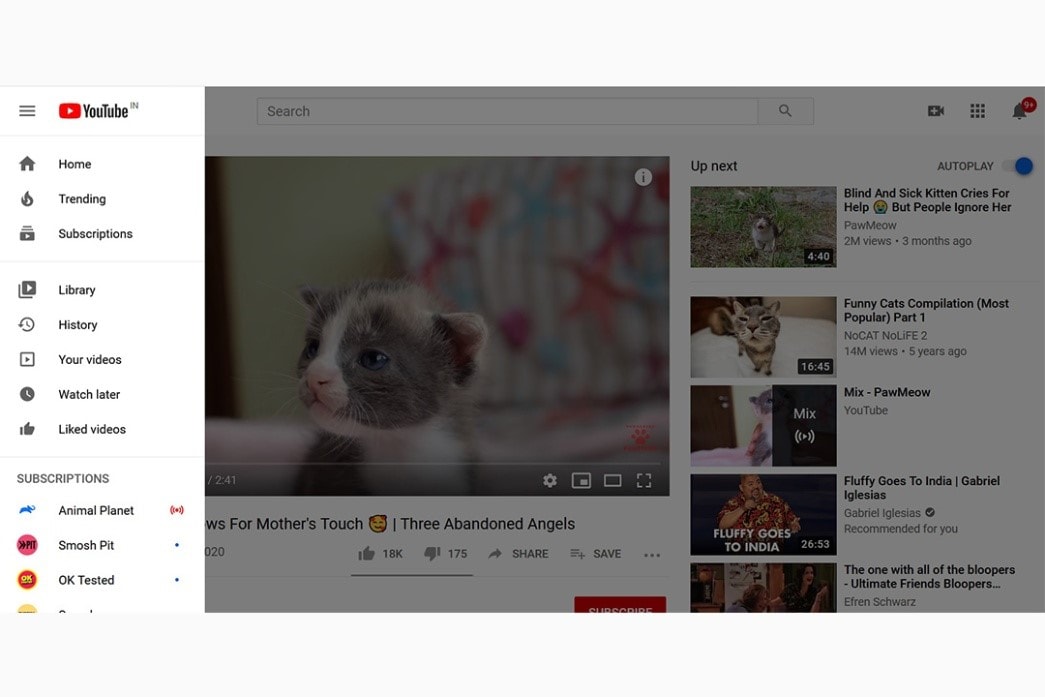
Étape 3: Après avoir cliqué sur l'option historique, vous verrez l'option historique de recherche vers la droite. Cliquez dessus pour voir plus de menu. Vous verrez apparaître à l'écran une liste d'historiques de recherche.
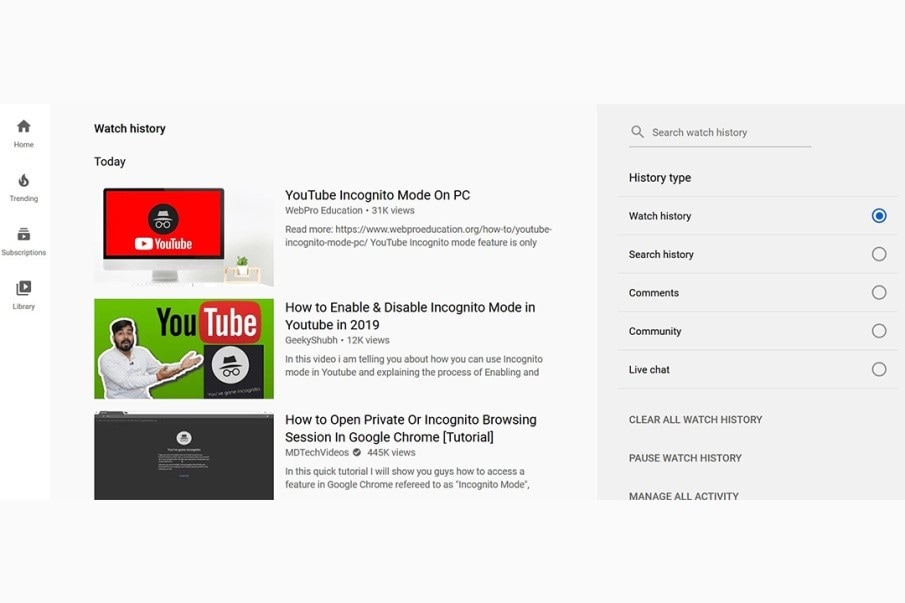
Étape 4: Si vous ne voulez pas supprimer l'ensemble de l'historique de recherche, cochez la case historique de recherche, et sur le côté droit, vous verrez des boutons x. Cliquez sur chacun d'eux individuellement, et cela supprimera l'historique de recherche individuel.
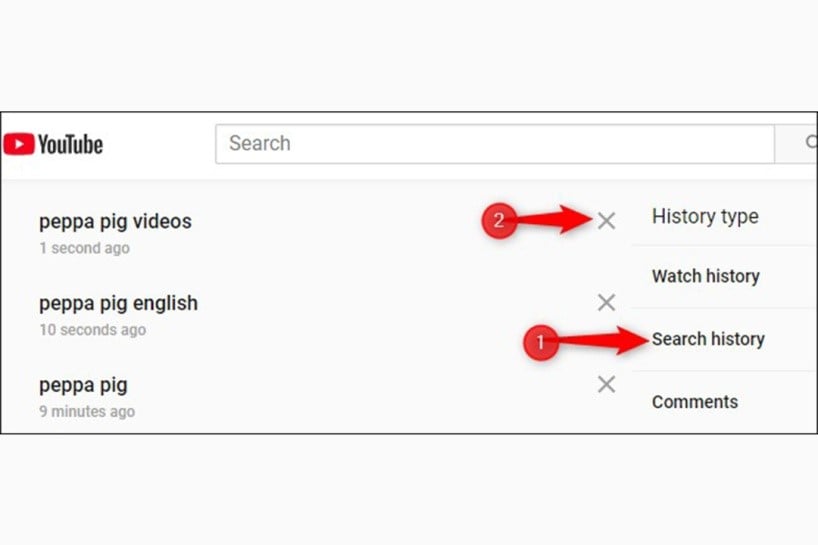
Solutions pour les utilisateurs mobiles
Étape 1: Sur votre téléphone portable, vous verrez l'icône YouTube, cliquez dessus pour la lancer. Si vous n'êtes pas connecté, connectez-vous en utilisant vos informations d'identification.
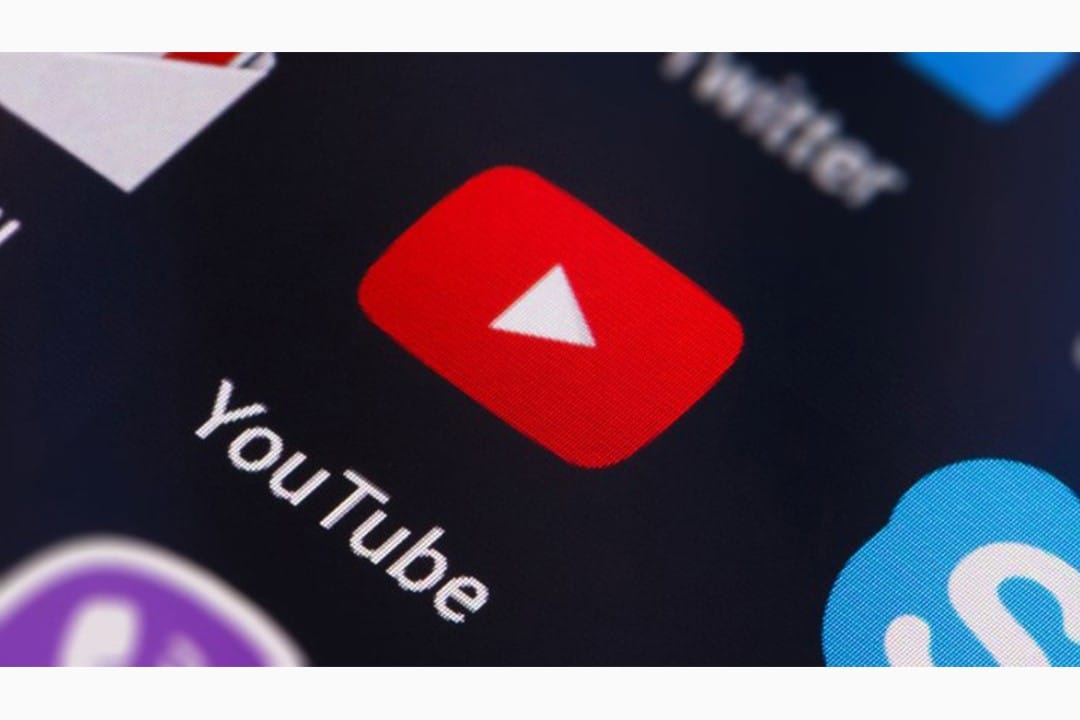
Étape 2: Une fois que vous vous êtes identifié, cliquez sur les trois barres pour voir l'option de menu. Dans le menu, vous verrez l'onglet "Historique". Cliquez dessus pour voir la liste complète des recherches.
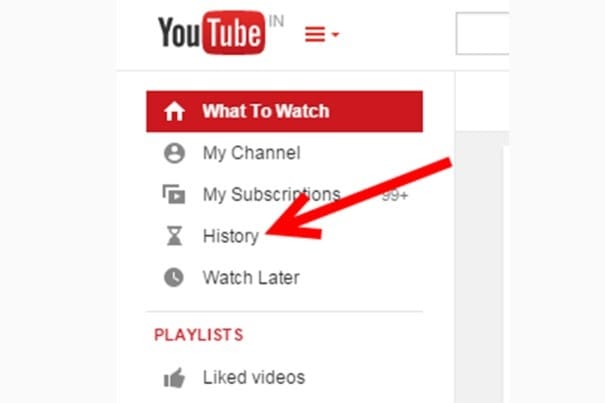
Étape 3: Continuez à rechercher la vidéo que vous souhaitez supprimer définitivement de votre historique de recherche. Vous verrez trois points à côté de la vidéo. Cliquez sur cette option, puis sur l'option Supprimer l'historique des visites de YouTube ; cela supprimera la vidéo que vous ne voulez pas voir.

Partie 3 : Comment effacer l'ensemble de l'historique de la veille et de la recherche ?
Les utilisateurs de YouTube utilisent à la fois un ordinateur de bureau et un téléphone portable pour parcourir les vidéos de YouTube. C'est pourquoi nous avons séparé ces deux appareils et avons fourni des étapes distinctes qui vous apprendront comment supprimer l'historique YouTube sur iPad, Android, ordinateur portable et ordinateur de bureau.
Directives sur les ordinateurs portables
Étape 1: Ouvrez le navigateur que vous utilisez principalement et visitez YouTube. Une fois fait, vous serez redirigé vers YouTube. Ceux qui sont déjà connectés pourront voir immédiatement toutes les vidéos recommandées. Sinon, vous pouvez cliquer sur l'option de connexion pour vous connecter à YouTube. Vous verrez l'option de connexion dans le coin supérieur droit. Vous devrez entrer vos informations d'identification pour vous connecter.
Étape 2: Allez dans l'historique, vous verrez une option d'effacement de l'historique de toutes les montres sur la plateforme. Cliquez dessus. YouTube vous montrera un message d'alerte. Si vous êtes sûr de vouloir agir, cliquez sur l'option "Effacer l'historique de la veille" dans ce message contextuel. En faisant cela, tout l'historique des montres sera supprimé de votre compte.
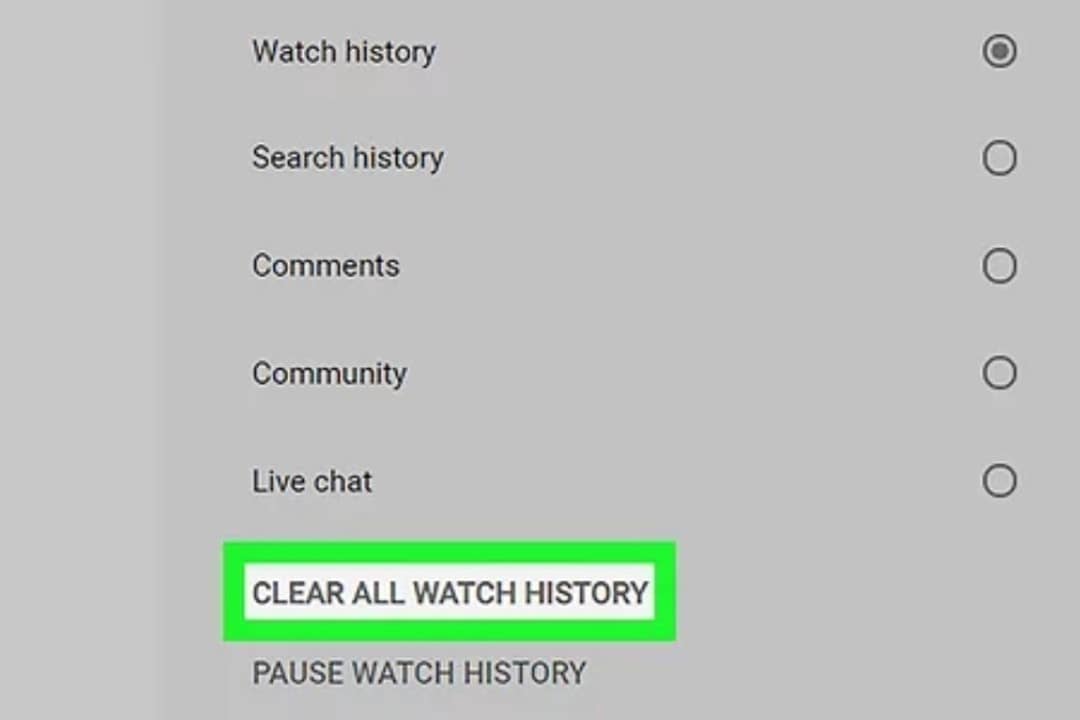
Étape 3: Juste en dessous de l'historique des montres, vous verrez l'option d'historique de recherche avec un bouton circulaire à côté. Une fois que vous avez cliqué sur l'historique circulaire, trois options s'offrent à vous : effacer tout l'historique des recherches YouTube, mettre en pause l'historique des recherches et gérer toute l'activité. Puisque nous voulons effacer l'historique des recherches, cliquez sur la première option. Une autre option s'affiche, cliquez sur l'option " Effacer l'historique de recherche ", ce qui supprimera toutes les vidéos que vous avez regardées précédemment.
Directives sur le téléphone
Étape 1 : Sur votre combiné mobile, vous devez ouvrir et lancer YouTube. Suivez la procédure de connexion si vous n'êtes pas déjà connecté. Saisissez vos informations d'identification lorsque cela vous est demandé, et vous serez connecté.
Étape 2 : Visiter le profil et les paramètres ultérieurs. Lorsque vous vous connectez à YouTube, votre profil apparaît en haut à droite de l'écran mobile. Cliquez dessus, et il y aura quelques onglets. Allez en bas, et cherchez l'option de réglage. Vous devez cliquer sur l'option de réglage pour commencer.
Étape 3: Cliquez sur historique et confidentialité. Après avoir cliqué sur l'option Paramètres, vous trouverez sous le tableau de menu les mentions Historique et Confidentialité. Cliquez dessus, et vous verrez des options telles que effacer l'historique des montres, effacer l'historique des recherches, mettre en pause l'historique des montres et mettre en pause l'historique des recherches.
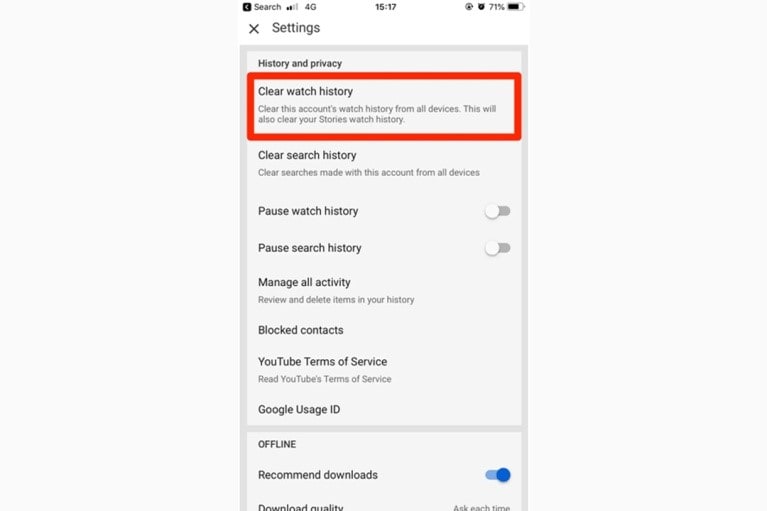
Étape 4: Tapez sur effacer l'historique des montres et l'historique des recherches. Les deux options du haut sont celles que vous devez viser. Tout d'abord, cliquez sur Effacer l'historique de la montre, et une fois que vous voyez le message pop-up avec une option d'effacement de l'historique de la montre, cliquez dessus. Ensuite, faites de même pour effacer l'historique des recherches. Attendez le message qui s'affiche et cliquez sur l'option "Effacer l'historique des recherches". Ces deux étapes vont éliminer tout ce que vous avez cherché et regardé.
Partie 4 : Comment mettre en pause la collecte de l'historique de YouTube ?
Étant donné que YouTube garde la trace de ce que vous regardez, il est préférable de prendre quelques mesures. La mise en pause de l'historique des montres est un nouvel ajout aux paramètres de l'historique. Vous pouvez utiliser ce paramètre pour ne plus voir les recommandations sur YouTube. Si vous voulez mettre en pause la collection d'histoire, voici ce que vous devez faire.
Conseils pour opérer sur le bureau
Étape 1 : Pour la première étape, vous devrez lancer YouTube sur votre navigateur. Après avoir fait cela, cliquez sur les trois barres que vous voyez en haut à gauche.
Étape 2 : Dans la barre de menu, cliquez sur l'option historique. Vous verrez le type d'historique, effacer tout l'historique des montres, mettre en pause l'historique des montres, et enfin gérer toute l'activité.
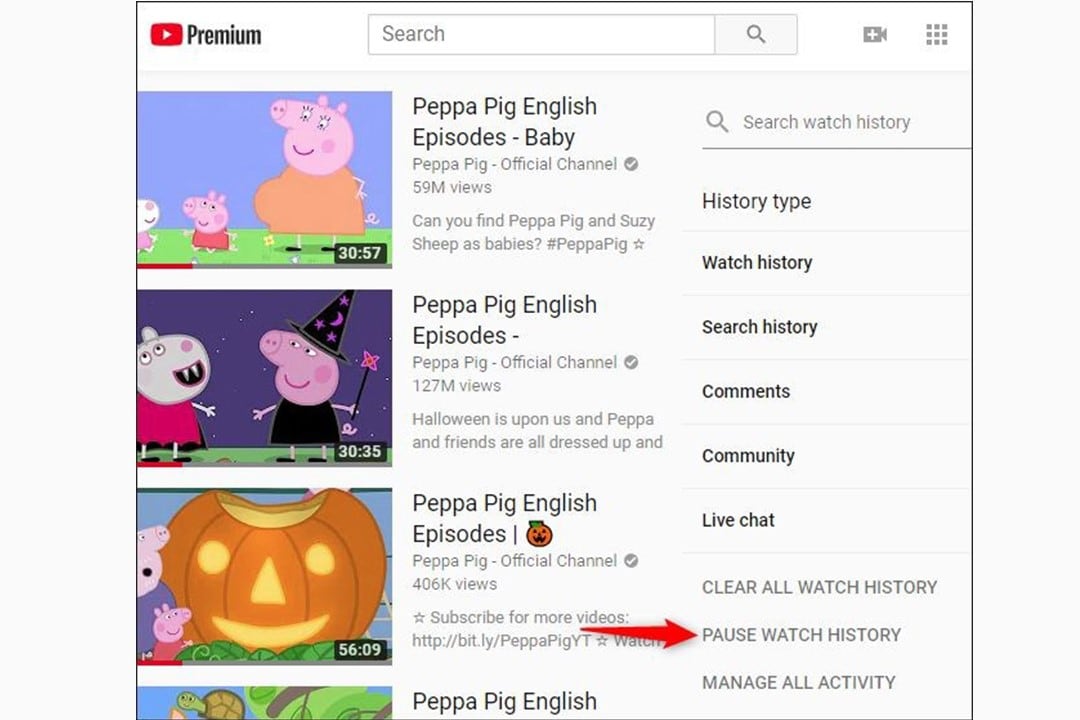
Étape 3 : Cliquez sur l'option de mise en pause de l'historique de la veille pour mettre en pause toute recommandation. Une fois que vous aurez cliqué dessus, YouTube vous affichera un message contextuel. Il y aura deux options, pause et annulation. Pour mettre en pause l'historique de la montre, cliquez sur l'option de pause.
Les lecteurs peuvent noter qu'en effectuant cette étape, il pourrait vous être difficile de trouver des vidéos sur YouTube. En plus de cela, vous ne verrez que quelques recommandations. Il convient également de noter que la mise en pause ne supprimera pas l'historique de vos recherches. L'historique de recherche sera toujours là.
Conseils pour opérer sur le mobile
Ceux qui utilisent leur téléphone portable pour parcourir les vidéos YouTube suivent ces étapes simples pour mettre en pause l'historique des visionnages.
Étape 1 : Lancez YouTube sur votre téléphone portable.
Étape 2: Cliquez sur votre profil, et si vous ne vous êtes pas connecté, vous devez d'abord vous connecter.
Étape 3 : Après avoir cliqué sur votre profil, vous verrez une liste de menus avec quelques options ; cliquez sur l'option historique et confidentialité.
Étape 4 : Il y aura quelques options, comme effacer l'historique de la veille, effacer l'historique de la recherche, mettre en pause la vidéo de la veille, l'historique de la recherche. Vous devrez activer à la fois la pause de l'historique de surveillance et la pause de l'historique de recherche.
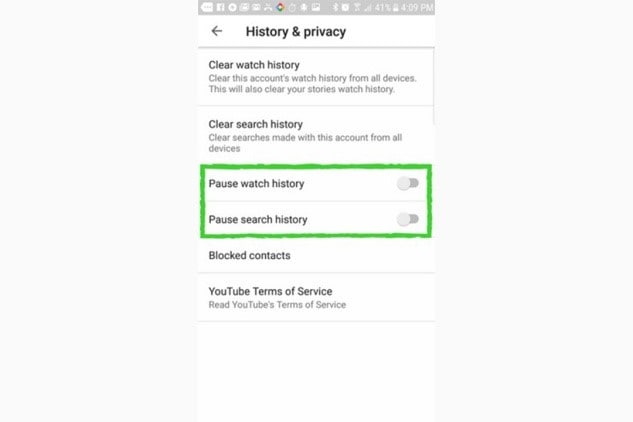
Là encore, les membres du personnel peuvent noter qu'en procédant ainsi, il sera un peu plus difficile pour les navigateurs de rechercher du contenu connexe. En outre, cela ne signifie pas que vous devez supprimer l'historique de vos recherches sur YouTube.
Partie 5 : Comment utiliser le mode "Incognito" de YouTube ?
En plus d'apprendre comment supprimer votre historique sur YouTube, il existe un autre moyen de protéger votre historique de recherche. En passant en mode incognito, vous ne laisserez aucune trace de votre historique de recherche sur YouTube. Voici comment procéder.
Cette fonction est disponible sur l'application Android. Par conséquent, si vous souhaitez passer en mode incognito sur votre ordinateur de bureau ou portable YouTube, vous devez mettre en pause votre historique de recherche. Cela vous permettra de passer incognito. Pour ce faire, voici ce que vous devez faire.
Pour les utilisateurs de l'ordinateur portable
Étape 1: Visitez YouTube, et cliquez sur les trois barres que vous voyez dans le coin supérieur gauche.
Étape 2: Une fois la barre de menu apparue, cliquez sur l'option historique.
Étape 3 : Vous commencerez à voir une nouvelle page. Si vous ne voulez pas que YouTube cesse de garder la trace de ce que vous regardez, cliquez sur le bouton "Pause", "Historique de visionnage".
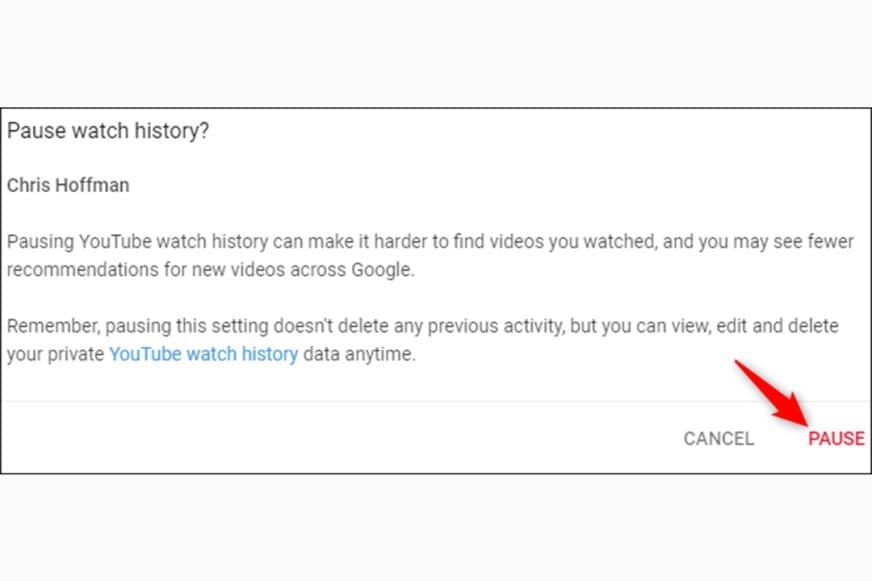
Pour les utilisateurs au téléphone
Étape 1:Lancez YouTube sur votre téléphone portable.
Étape 2:Connectez-vous à YouTube si vous avez été déconnectés. Maintenant, cliquez sur votre profil, qui se trouve dans le coin supérieur droit.
Étape 3: Dans votre profil, l'option incognito sera activée. Pour passer en mode incognito, cliquez sur cette option, et le tour est joué.
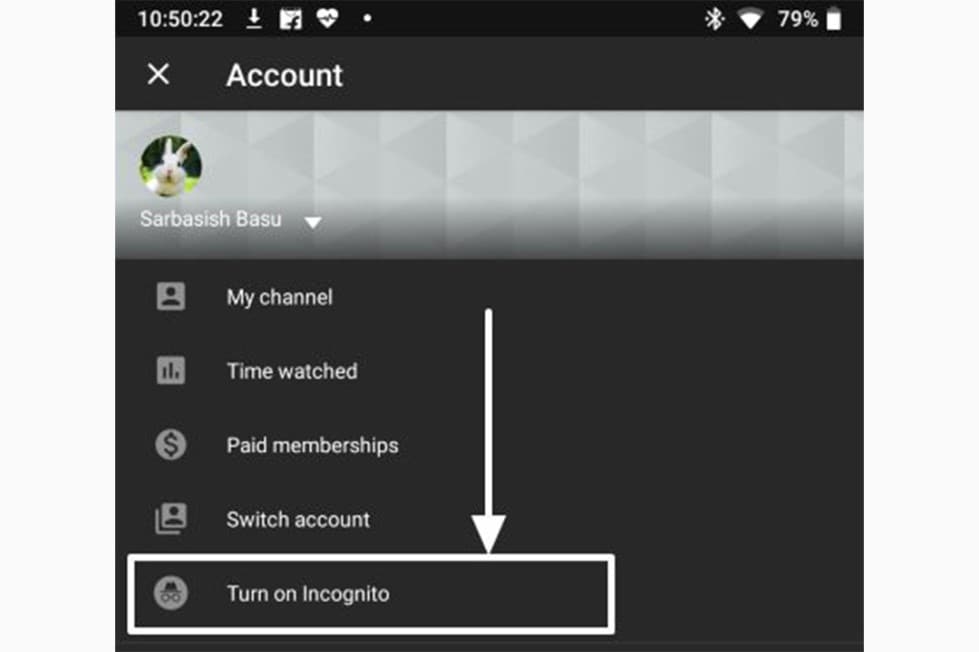
Il est beaucoup plus facile de passer incognito sur le site YouTube de votre téléphone portable que sur celui de votre ordinateur. Si vous ne voulez pas que quelqu'un d'autre voie votre historique de recherche, il est judicieux de passer en mode incognito.
Partie 6 : Comment récupérer les vidéos YouTube supprimées sur l'ordinateur ?
S'il est nécessaire de connaître les étapes de comment supprimer l'historique de recherche sur YouTube, il est également important que vous sachiez que faire si vous finissez par supprimer quelques vidéos que vous ne voulez pas.
Solution 1 : Contactez l'assistance YouTube
Si vous avez supprimé quelques vidéos YouTube que vous ne vouliez pas, la première chose à faire est de contacter l'équipe d'assistance de YouTube. Vous pouvez leur écrire et leur faire part de ce qui s'est passé.
Étape 1 : Sur votre chaîne YouTube, vous devez faire défiler la page jusqu'en bas. Une fois que vous l'avez fait, vous verrez l'option d'aide.
Étape 2 : Après avoir cliqué sur l'option Aide, vous verrez besoin de plus d'aide. Cliquez sur cette option, puis cliquez sur le bouton d'assistance au créateur.
Étape 3 : Vous verrez l'assistance par courriel, choisissez-la, et écrivez à l'assistance par courriel dès que possible pour récupérer la vidéo.
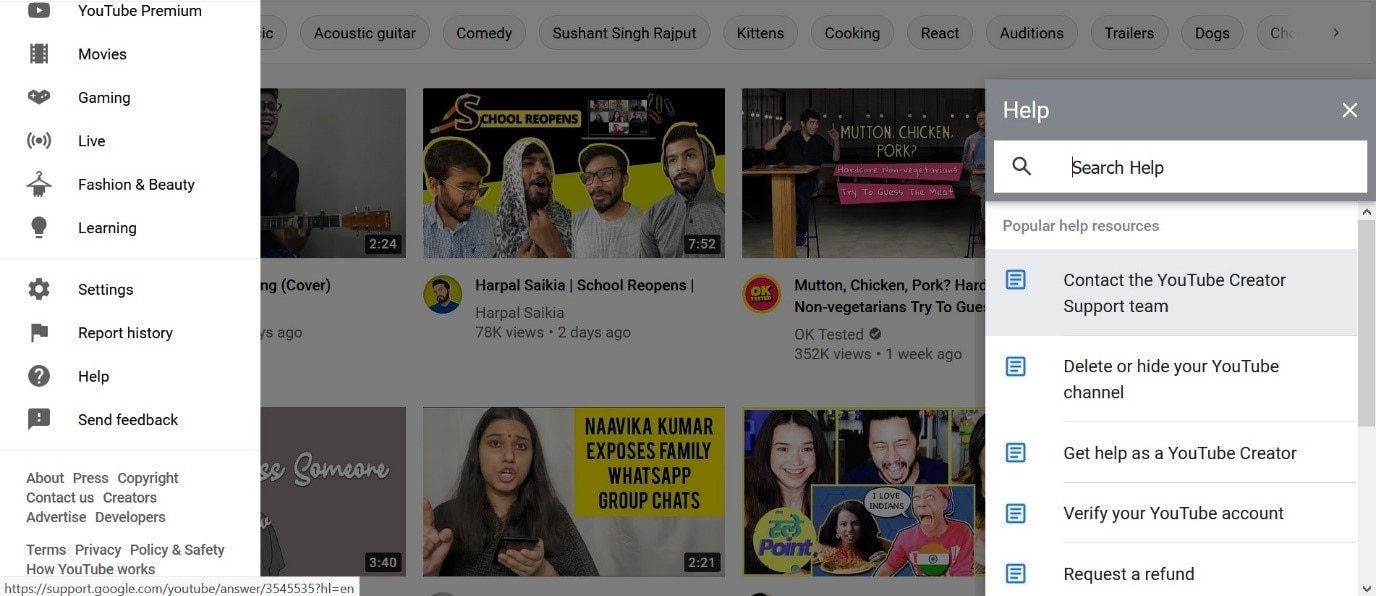
Solution 2 : Récupérer les vidéos YouTube supprimées avec Recoverit
Si, en contactant l'assistance de YouTube, vous ne récupérez pas vos fichiers, voici une autre solution pour vous. Vous pouvez obtenir un logiciel comme Wondershare Video Recovery, et récupérer facilement vos vidéos. Cet outil de récupération vidéo est disponible pour les PC Mac et Windows. En fonction de votre ordinateur, vous pouvez télécharger l'outil adéquat.
Étape 1:La première étape consiste à télécharger l'outil sur votre ordinateur. Avec l'aide de l'outil Recoverit Video Recovery, vous serez en mesure de récupérer toutes les vidéos. Après avoir lancé les vidéos, vous devrez sélectionner l'emplacement où vous avez perdu les vidéos.

Étape 2: Une fois que vous avez localisé la vidéo, laissez le logiciel commencer à scanner l'appareil. Pendant le balayage, il trouvera également tous les fichiers vidéo perdus. Les lecteurs peuvent noter que ce processus nécessitera un certain temps.

Étape 3:Une fois le processus d'analyse terminé, l'outil vous montrera tous les résultats. Parcourez les résultats et cliquez sur la vidéo YouTube que vous souhaitez récupérer. En cliquant sur le bouton de récupération, vous pourrez récupérer toutes les vidéos YouTube.

Étape 4: Prévisualisez la vidéo pour vérifier que vous enregistrez la bonne vidéo.
Voici les étapes que vous devez suivre. L'utilisation de l'outil Recoverit Video Recovery n'est pas du tout difficile. Une fois que vous avez trouvé toutes les vidéos que vous souhaitez sauvegarder, stockez-les dans un endroit sûr.
Conclusion
YouTube est l'un des outils de plateforme vidéo les plus appréciés, qui propose une multitude de vidéos aux utilisateurs de tous horizons. Supposons que vous vouliez savoir comment effacer l'historique de recherche et de visionnage de YouTube, suivez les étapes que nous avons mentionnées ci-dessus. Si vous avez supprimé quelques vidéos que vous ne vouliez pas, dans ce cas, vous avez l'outil Recoverit Video Recovery pour les récupérer.
Les gens demandent aussi
-
Comment puis-je voir mon historique YouTube ?
Pour voir l'historique de vos vidéos sur YouTube, vous devez d'abord vous rendre sur votre compte YouTube. Dans le coin supérieur gauche, vous verrez trois onglets. Cliquez dessus pour voir la barre de menu. Dans la barre de menu, vous verrez l'option historique, cliquez dessus pour voir l'historique. -
Puis-je voir mon historique YouTube d'il y a plusieurs années ?
YouTube vous permettra de voir jusqu'à trois ans d'historique. Allez dans l'option historique et cliquez dessus. Cliquez sur l'historique de recherche pour commencer à regarder les anciennes vidéos que vous avez déjà regardées. -
Quelqu'un d'autre peut voir mon historique YouTube ?
Si vous avez donné un accès à n'importe qui sur votre chaîne YouTube, seule cette personne le verra. Ou quelqu'un qui peut accéder à votre appareil, s'il décide de vérifier l'historique de YouTube, peut très bien le faire. -
Pourquoi je ne peux pas voir mon historique sur YouTube ?
Si vous avez mis votre historique en pause, vous ne verrez pas l'historique ou les vidéos que vous avez récemment regardées. Vous devrez désactiver à la fois la pause de l'historique de la veille et la pause de l'historique de la recherche pour voir à nouveau l'historique. Veuillez noter que vous ne pourrez voir l'historique de vos nouvelles vidéos qu'en procédant ainsi.






Yvette Bonnet
chief Editor